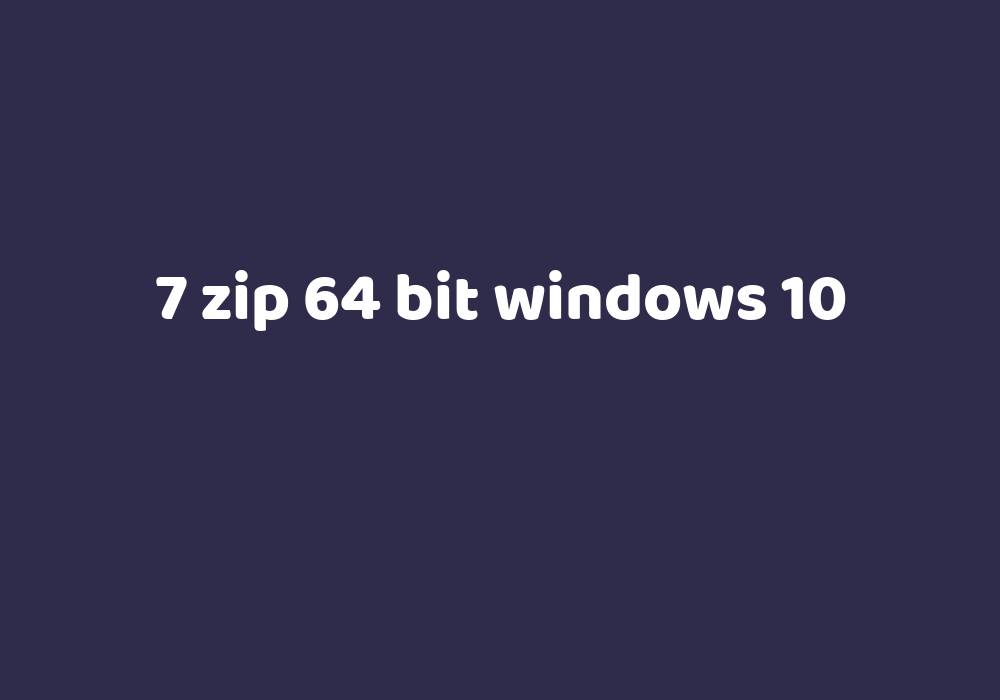7-Zip 64 Bit Windows 10
7-Zip, ücretsiz ve açık kaynaklı bir dosya arşivleyicisidir. 7-Zip, 7z formatında kendi sıkıştırma algoritmasını kullanır ve ZIP, GZIP, BZIP2, TAR ve WIM gibi diğer popüler dosya formatlarını da açabilir. 7-Zip, Windows, Linux ve macOS dahil olmak üzere birçok platformda kullanılabilir.
7-Zip’in Özellikleri
7-Zip’in bazı temel özellikleri şunlardır:
- Yüksek sıkıştırma oranı: 7-Zip, ZIP ve GZIP formatlarında WinZip ve PKZip’ten 2 ila 10 kat daha yüksek sıkıştırma oranı sağlayabilir.
- Çok çeşitli dosya formatlarını destekler: 7-Zip, 7z, ZIP, GZIP, BZIP2, TAR, WIM, CAB, ISO, ARJ, LZH, CHM, MSI, NSIS, Z, CPIO, RPM, DEB ve NSIS dahil olmak üzere çok çeşitli dosya formatlarını destekler.
- Komut satırı desteği: 7-Zip, komut satırı aracılığıyla da kullanılabilir. Bu, dosya arşivleme ve açma işlemlerini otomatikleştirmek için kullanışlıdır.
- Kendi sıkıştırma algoritmasını kullanır: 7-Zip, kendi LZMA sıkıştırma algoritmasını kullanır. Bu algoritma, diğer sıkıştırma algoritmalarından daha verimlidir ve daha küçük dosya boyutları sağlar.
7-Zip 64 Bit Windows 10’u İndirme ve Kurma
7-Zip’i 7-Zip web sitesinden indirebilirsiniz. İndirme sayfasına erişmek için buraya tıklayın.
İndirdikten sonra, .exe dosyasını çalıştırın ve 7-Zip’i kurmak için talimatları izleyin.
7-Zip’i Windows 10’da Kullanma
7-Zip’i Windows 10’da kullanmak için, aşağıdaki adımları izleyin:
- Dosya Gezgini’ni açın.
- Arşivlemek istediğiniz dosyaları seçin.
- Sağ tıklayın ve ardından 7-Zip > Add to archive‘ı seçin.
Açılan pencerede, aşağıdaki ayarları yapın:
- Archive name: Arşivin adını girin.
- Archive format: Arşiv formatını seçin.
- Compression level: Sıkıştırma düzeyini seçin.
- Advanced options: Gelişmiş seçenekleri ayarlamak için buraya tıklayın.
7-Zip’i kullanarak bir arşiv açmak için, aşağıdaki adımları izleyin:
- Dosya Gezgini’nde arşivi bulun.
- Sağ tıklayın ve ardından 7-Zip > Extract to‘yu seçin.
Açılan pencerede, arşivi açmak için istediğiniz konumu seçin.
7-Zip ile Dosya Sıkıştırma ve Açma İpuçları
İşte 7-Zip ile dosya sıkıştırma ve açma konusunda size yardımcı olabilecek bazı ipuçları:
- Sıkıştırma düzeyini seçin: Sıkıştırma düzeyini artırmak, arşiv dosya boyutunu küçültecektir, ancak aynı zamanda arşivleme işlemini de yavaşlatacaktır.
- 7z formatını kullanın: 7z formatı, 7-Zip’in kendi formatıdır ve diğer formatlara göre daha yüksek sıkıştırma oranı sağlar.
- Önceden sıkıştırılmış dosyaları yeniden sıkıştırmayın: Bir dosyayı zaten sıkıştırdıysanız, onu tekrar sıkıştırmak dosya boyutunu küçültmez.
7-Zip, Windows 10 için mükemmel bir dosya arşivleyicisidir. Yüksek sıkıştırma oranı, çok çeşitli dosya formatlarını desteklemesi ve komut satırı desteği ile 7-Zip, dosyalarınızı yönetmek için güçlü bir araçtır.